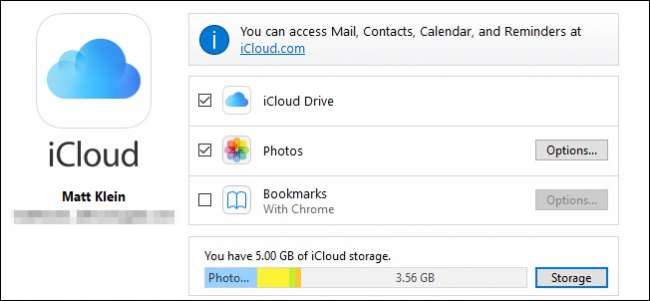
Si tiene un iPhone pero usa una computadora con Windows, obtendrá mucha más compatibilidad si usa iCloud. Afortunadamente, existe un cliente de iCloud para Windows, por lo que puede sincronizar sus fotos y administrar su almacenamiento de iCloud desde su PC.

Puede utilizar el cliente iCloud para Windows para tendrás todas tus fotos, correo, archivos y otra información disponible no solo en su iPhone, sino también en su computadora con Windows.
Cuando usted descargar e instalar el cliente , primero deberá aceptar el acuerdo de licencia.
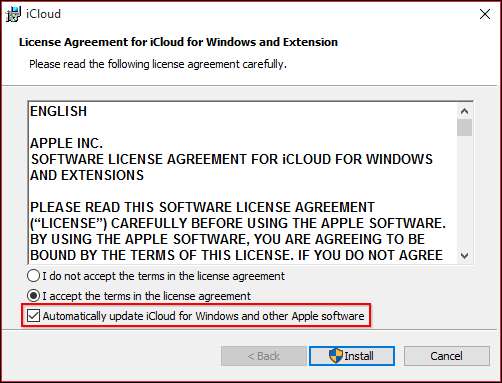
Una vez instalado, deberá iniciar sesión en iCloud con su ID de Apple y contraseña.
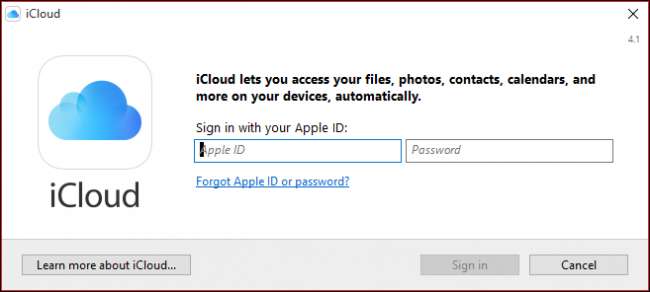
Antes de que pueda continuar, deberá verificar su identidad. Aquí usamos nuestro número de teléfono e ingresamos el código que recibimos en un mensaje de texto.
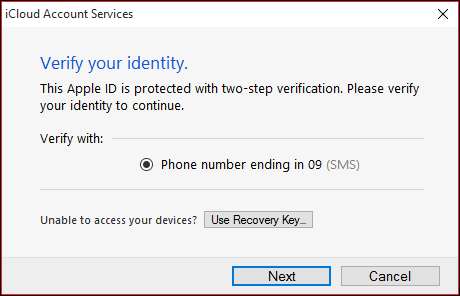
Es posible que reciba un mensaje de que necesita reparar iCloud para Windows para que funcione con Outlook. Puede reparar el error inmediatamente o esperar hasta otro momento.
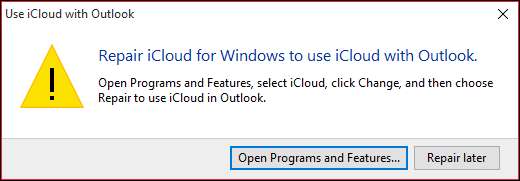
Si desea enviar datos de diagnóstico y uso a Apple, aquí es donde tomará esa decisión.
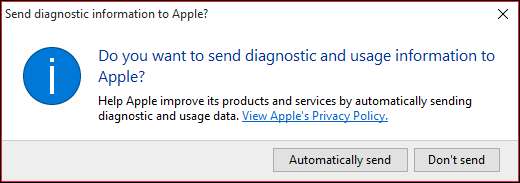
Aquí está la interfaz principal de iCloud para Windows. Podrás activar o desactivar la sincronización de iCloud Drive y Fotos al marcar la casilla junto a cada uno.
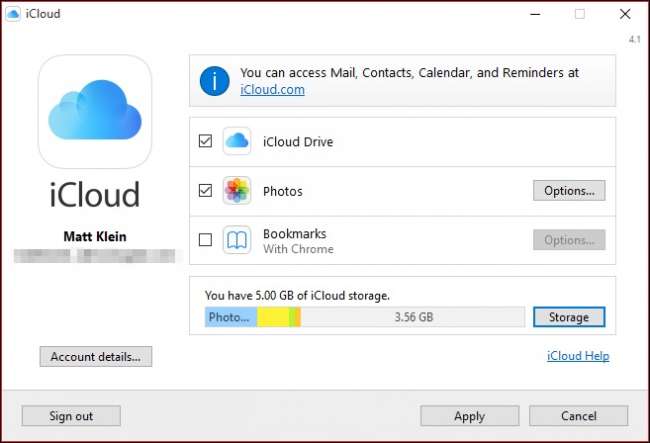
Seleccione "Opciones ..." junto a "Fotos" y puedes elegir qué sincronizar , así como la ubicación de las fotos de iCloud en su disco duro.
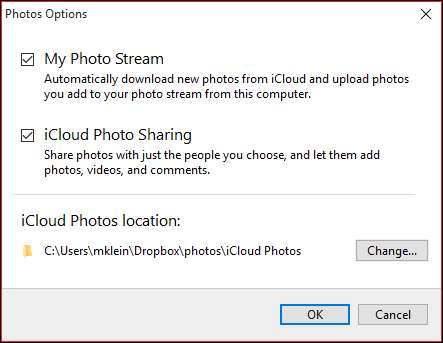
iCloud colocará una unidad en el Explorador de archivos, que le dará acceso rápido a sus fotos de iCloud.
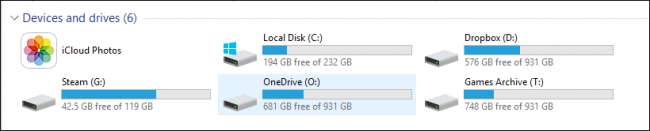
El cliente de iCloud para Windows también colocará un icono en la bandeja del sistema para acceder fácilmente a iCloud.
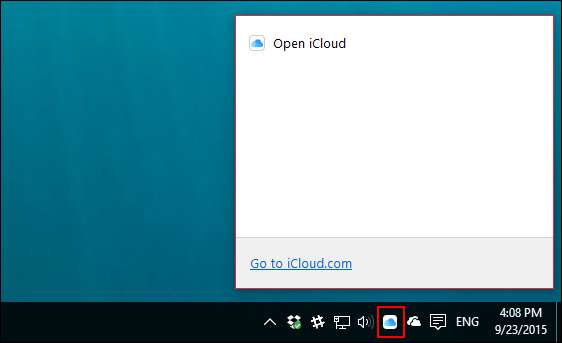
Si desea sincronizar sus marcadores para Internet Explorer, Chrome y Firefox, puede optar por hacerlo con el cliente iCloud para Windows.
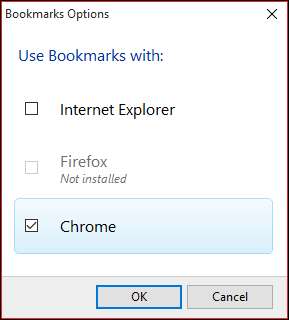
En el caso de Chrome, primero deberá instalar la extensión iCloud Bookmarks para Chrome.
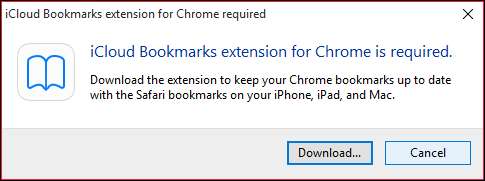
En la pantalla de la interfaz principal, puede hacer clic en el botón "Detalles de la cuenta ..." para administrar su ID de Apple y optar por enviar o no información de diagnóstico anónima a Apple.

Haga clic en el botón "Almacenamiento" para administrar su almacenamiento de iCloud. Al hacer clic en "Biblioteca de fotos", por ejemplo, te dirá cuántas fotos y videos están almacenados en iCloud y cuánto espacio ocupa.
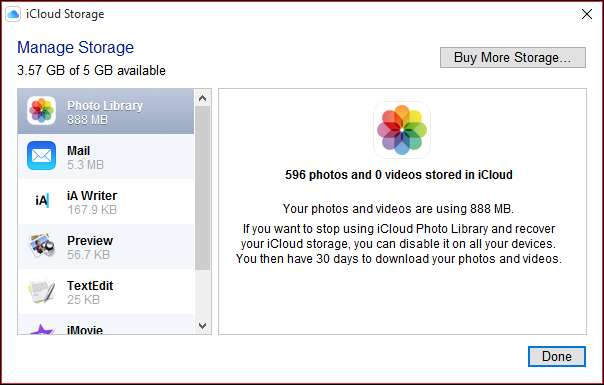
Puedes gestionar otros aspectos como los documentos almacenados dentro de Vista previa, que puedes eliminar para liberar un poco de espacio.
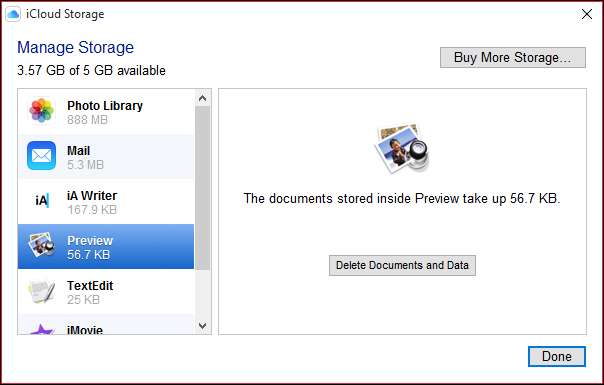
También puede acceder a otros aspectos de iCloud, como su calendario, contactos, presentaciones de Keynote y más. Encontrarás todos estos enlaces bajo el título "iCloud" en el menú Inicio.
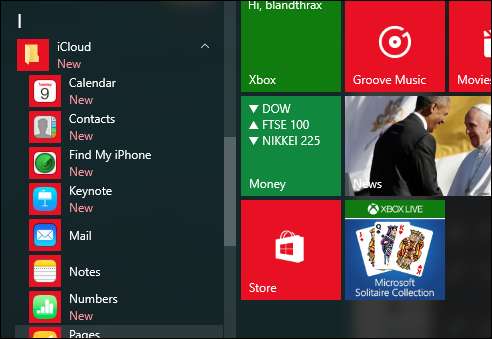
Sin embargo, antes de poder acceder a muchos de estos elementos, deberá iniciar sesión nuevamente desde su navegador.
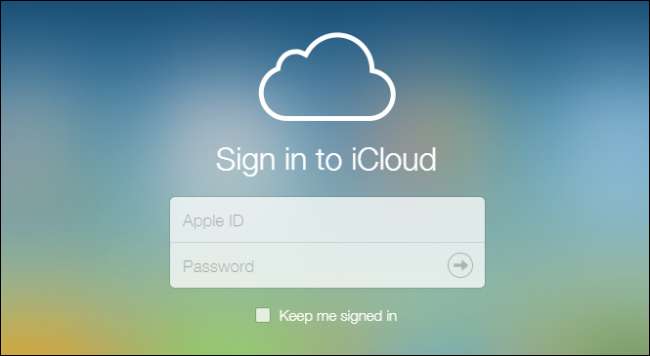
No podrá acceder ni administrar nada hasta que vuelva a verificar su identidad por mensaje de texto.
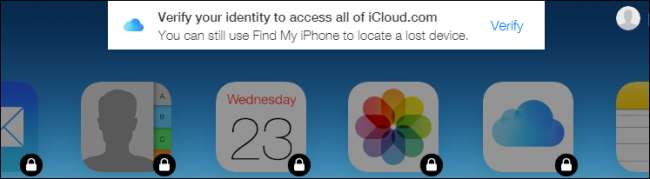
Sin embargo, cuando haya verificado su identidad, podrá ver su calendario, contactos, correo y mucho más.

Claramente, usar un iPhone con Windows significa que tener acceso a iCloud desde su PC es imprescindible.
Si no usa un iPhone, obviamente puede ceder a otros servicios de almacenamiento como Dropbox o OneDrive, pero como mencionamos, para aprovechar realmente su iPhone e iCloud, debe poder acceder y administrarlo desde su PC también.
Esperamos que este artículo te haya sido de utilidad. Si tiene alguna pregunta que le gustaría hacer o comentarios para contribuir, deje sus comentarios en nuestro foro de discusión.







